開発中の声劇アプリの画面を紹介させていただきます✨
今回は「スマホでの声劇上演の流れ」です。
こちらを見れば、 ボイストランドがどんなアプリかのイメージが概ね掴めるかと思います。
動画とスクリーンショット形式でご紹介しておりますので、お好きな方で御覧ください!
配信画面 〜 台本検索
スマホでの配信画面は以下のようになっています。

ここで左下のメニューから「台本検索」を選ぶと台本検索画面に移動します。

台本検索画面は以下のようになっています。
ジャンルごとのタブ表示ができるほか、男女比や時間など、詳細な条件を指定した検索が可能です。
また、台本検索中にも最新のチャットは画面下部に表示されます!


続いて、台本の詳細ページです。

ここで部屋主が「台本を選択」を押すと配信画面に台本が表示されます。

縦書き・横書きの切り替え
台本は縦書き・横書きの切り替えが可能です。
また、タップした役には色が付きます。


部屋のステータス変更
右上に出ている「演者募集中」のようなテキストはタップすると変更できます。

こちらは今の部屋の状況を表しており、「雑談中」「演者募集中」「台本検索中」「前読み中」から選ぶことができます。

台本の前読み中などは「前読み中」を選択しておくとリスナーさんに分かりやすくて良いですね✨

カウントダウン機能
声劇の上演を開始したい場合、「上演カウントダウン開始」を押すとカウントダウンのアニメーションが全員に表示されます。
口頭で「3・2・1」とカウントする必要はありません!



上演中、台本検索中のチャット表示
続いて、上演中のチャットについてご説明します。
声劇台本が画面に表示されている間は、邪魔にならないよう最新のチャットのみが表示されます。

前述したように、台本検索中も最新のチャットは表示されます!

この時にチャットをすべて表示したい場合、画面をスワイプするとチャット一覧が表示されます。

台本の推薦機能
また、台本検索中には「台本推薦機能」が用意されています。
こちらは部屋主以外が使える機能です。

台本検索中、台本の詳細ページにて「台本を推薦」ボタンを押すと、チャット欄にその台本のタイトルが表示されます。

このチャットをタップすると、その台本に飛ぶことができます!
この機能を使えば、自分が演じたい台本を手軽に他の人に伝えることができます。
上演終了
声劇上演が終わった後は、「上演終了」ボタンを押すとトーク画面に戻ります。

以上がスマホでの声劇上演の流れです。
いかがでしょうか?
最後に実際の画面を録画した動画を貼っておきます。
ぜひ、ボイストランドを実際に遊べる日を楽しみにされてください!
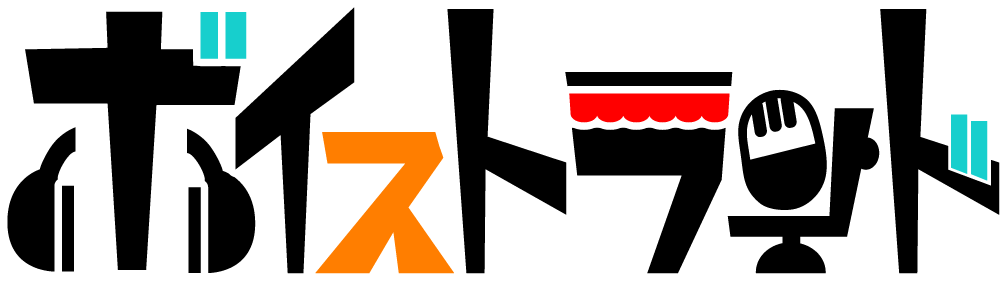



コメント